안녕하세요. Crazy M2M입니다.
오늘은 엑셀 INDEX 함수, MATCH 함수 사용 방법에 대해서 이해하기 쉽게 알아보도록 하겠습니다.
얼마 전 엑셀을 사용할 일이 있어서 친구가 만들어 놓은 엑셀 템플릿을 참고하는데...
INDEX 함수와 MATCH 함수를 잘 사용하더라고요^^
엑셀 고급 능력자인가!!! ㅋㅋㅋ

그럼 바로 엑셀 함수 사용 방법에 대해서 알아보도록 하겠습니다. ^^
예를 들어 아래와 같은 표가 있다고 할게요.
학생 이름과 과목별 점수가 있네요.
이 표를 기준으로 사용 방법을 설명할게요 ^^
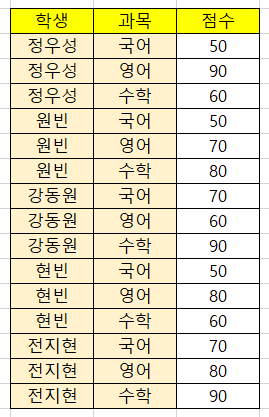
먼저 INDEX 함수에 대해서 간략히 알아보겠습니다.
구문 - INDEX(array, row_num, [column_num])
인자 - array, row_num, [column_num]
- array 필수 요소입니다. 배열 상수나 셀 범위입니다.
- 배열에 행이나 열이 하나만 있을 때는 row_num이나 column_num 인수를 생략할 수 있습니다.
- 배열에 행과 열이 두 개 이상 있을 때 row_num이나 column_num만 사용하면 INDEX는 배열의 전체 행이나 열을 하나의 배열로 반환합니다.
- row_num column_num이 없는 한 필수입니다. 값을 반환할 배열의 행을 선택합니다. row_num을 생략하면 column_num을 지정해야 합니다.
- column_num 선택 요소입니다. 값을 반환할 배열의 열을 선택합니다. column_num을 생략하면 row_num을 지정해야 합니다.
즉 array 범위에서 row_num, column_num 위치의 값을 가져옵니다.
예시는 아래와 같아요 ^^
=INDEX($H$11:$J$25,C11,D11)

다음으로 MATCH 함수에 대해서 간략히 알아보겠습니다.
구문 - MATCH(lookup_value, lookup_array, [match_type])
인자 - lookup_value, lookup_array, [match_type]
- lookup_value 필수 요소입니다. lookup_array에서 찾으려는 값입니다. 예를 들어 전화 번호부에서 어떤 사람의 번호를 찾으려고 할 때 그 사람의 이름을 사용하여 찾지만 원하는 데이터는 그 사람의 전화번호입니다.
lookup_value 인수는 숫자, 텍스트, 논리값 등의 값이거나 숫자, 텍스트 또는 논리값에 대한 셀 참조일 수 있습니다. - lookup_array 필수 요소입니다. 검색할 셀 범위입니다.
- match_type 선택 사항입니다. 숫자 -1, 0 또는 1입니다. match_type 인수는 Excel 값과 lookup_value 일치하는 방법을 lookup_array. 이 인수의 기본값은 1입니다.
즉 lookup_value 값을 lookup_array에서 찾아서 위치의 인덱스 값을 가져옵니다.
예시는 아래와 같아요 ^^
=MATCH(C20,J11:J25,0)

또한 lookup_array 위치에 배열이 올 수 있습니다.
MATCH("b",{"a","b","c"},0)는 배열 {"a","b","c"}의 상대 위치인 2를 반환합니다.
여기서 { } 보이시죠? 바로 배열입니다.
이것으로 Excel INDEX 함수, MATCH 함수 사용 방법에 대해서 알아보았습니다.
그럼 오늘도 파이팅 !!!
'Excel and VBA' 카테고리의 다른 글
| [엑셀] 오류셀 공백으로 인쇄하는 방법 #셀오류 (0) | 2023.03.11 |
|---|---|
| [엑셀] 엑셀 배열 함수 및 배열 수식 연산 방법 이해하기 (0) | 2023.03.04 |
| 엑셀(Excel) VBA(Visual Basic) 디버깅 하는 방법 알아보기 (0) | 2023.01.30 |
| 엑셀(Excel) VBA(Visual Basic) 산술, 비교, 논리 연산자 알아보기 (0) | 2023.01.30 |
| 엑셀(Excel) VBA(Visual Basic) 개발도구 탭 생성하기 (0) | 2023.01.30 |